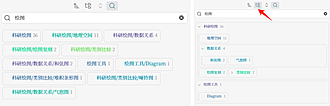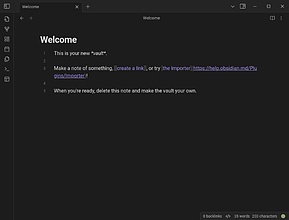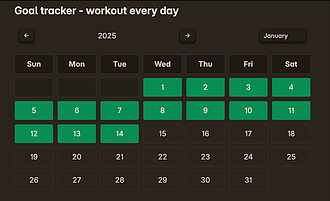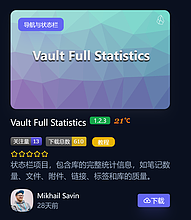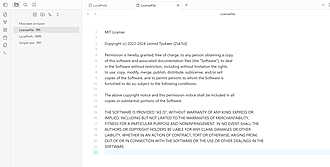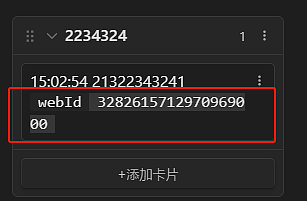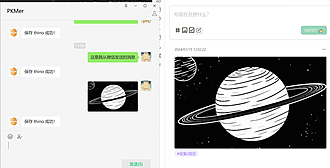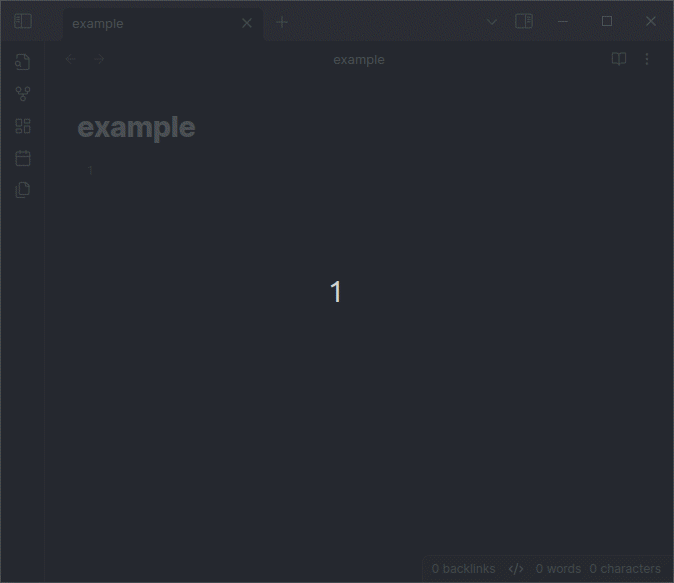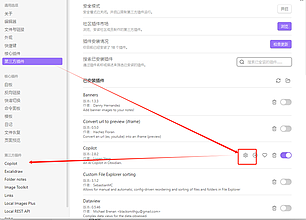类 Zotero 标签列表堆叠模式,让你的标签管理更高效
在 Obsidian 中实现类似的堆叠模式
在标签管理过程中,标签的展示方式直接影响着我们的工作效率。你是否曾为 Obsidian 中标签的展示方式感到不够直观?今天,我将分享一个超实用的技巧——如何在 Obsidian 中实现类似 Zotero 的标签堆叠模式,让你的标签管理更加高效、清晰! 标签管理是 Obsidian 笔记管理中的重要功能之一。然而,Obsidian 默认的标签展示方式可能不够直观,尤其是在处理大量标签时。Zotero 的标签管理方式以其简洁和高效著称,而通过自定义 CSS 代码,我们可以在 Obsidian 中实现类似的堆叠模式,让标签的层级关系一目了然。

熊猫别熬夜
Pkmer
Obsidian Weekly 2025-02-16:Obsidian v1.8.6/7 前瞻;快捷键新选择,锁定插件版本及定制右键菜单
Obsidian Weekly 2025-02-16:Obsidian v1.8.6/7 前瞻;快捷键新选择,锁定插件版本及定制右键菜单


淡水鱼,PKMer
Pkmer
Iconic 轻松为文件夹、文件、标签选项卡修改图标
Iconic 轻松为文件夹、文件、标签选项卡修改图标
推荐这个插件的理由,主要是这个插件将你能想到的图标相关问题都一并解决了。 使用 Obsidian 的过程中,最多在图标美化和易用体感上被问到的问题,你都能在这个插件上找到答案: Iconic800 image.png650

OS
Pkmer
Goal Tracker 简单易用的任务跟踪器,支持日周月三种模式
Goal Tracker 简单易用的任务跟踪器,支持日周月三种模式
一个简单而灵活的目标跟踪插件,允许您使用每日,每周或每月视图跟踪您的目标。 - 每日:每日跟踪目标 - 每周:每周跟踪目标 - 每月:逐月跟踪目标 image.png image.png image.png goal-calendar type: weekly title: No wasted weekends - do something fun every weekend { "id": "1d38cb0a-a6bc-44d4-9726-0fba43da17f6", "type":

OS
Pkmer
Vault Full Statistics
状态栏项目,包含库的完整统计信息,如笔记数量、文件、附件、链接、标签和库的质量。
Vault Full Statistics 插件为 Obsidian 提供了详细的统计信息,显示在状态栏中。它可以统计笔记数量、附件数量、文件数量、链接数量、字数、文件总大小、标签数量以及新特性“库质量”(链接数量与笔记数量的比值)。此插件适用于需要全面了解笔记库状态的用户,帮助他们更好地管理和优化笔记内容。安装简单,可以通过 BRAT 插件或手动下载并放置在指定目录中。用户可通过点击或悬停状态栏项目查看不同的统计信息,满足个性化需求。 在 Pkmer 社区官方插件内即可安装使用! vault-full-statistic

Kris20030907
Pkmer
Data Files Editor 增加了在黑曜石中创建和编辑.txt, .json, .xml 类型文件的能力
相对于只能使用 md 文件来存储和编辑器笔记,这个插件支持你在仓库内创建并编辑多种文本类格式。 image.png image.png image.png image.png image.png

OS
Pkmer
Obsidian 样式:Thino 插件隐藏同步标志位
Thino 隐藏标志位
有很多同学一直关注 Thino 的进展(原 Obsidian memos)。 也有很多同学会仔细观察 Thino 每个版本的变化,因为本身插件是寄宿于 Obsidian 主体之中,所以受限于 Obsidian 支持的同时,又要满足用户诉求,就会萌生出一些大家经常询问的问题,比如: 这些操作为了能够: 所以提供了一系列文本标识符或者叫标志位,来辅助插件定位。但一些用户可能不喜欢。 下面的 CSS 可以帮助你在 CSS /hide wechat send tag in read mode/ .memo-wra


Cuman,OS
Pkmer
Thino 微信内容发送到 Thino
Thino 微信内容发送到 Thino
通过关注指定的微信订阅号,将文本消息和图片消息发送到指定服务号 1705291411492.png650 1. 购买 Web 服务 1. Web 服务包含:未来的 Thino Web 和 同步服务,以及微信同步。 2. 早鸟购买的用户,在购买的当天,一般会获得同步获得 Thino Web 和 微信同步的内测的权限 3. 注意: 1. 23 年底已经开始内测,社区在公布 Thino Web 和 同步价格后,不会以任何形式去追讨之前的使用费用 2. 对于 23 年底就已经开始免费试用的早鸟用户,这算是一种福利,



Bon,PKMer,OS
Pkmer
Obsidian Weekly 2025-02-09:开工大吉!1.8 版本仍在高速迭代中
Obsidian Weekly 2025-02-09:开工大吉!1.8 版本仍在高速迭代中!
包含所有 Obsidian 桌面端 v1.8.5 的新功能和修复。


淡水鱼,PKMer
Pkmer
Copilot 插件调用 deepseek 教程
Copilot 插件调用 deepseek 教程
该文章简要介绍了在 Obsidian 中使用 Copilot 插件快捷调用 deepseek 的方法 image.png image.png 1. model name(需要按照 api 公示的开发文档填入)如下图红框里的内容 image.png 经过测试: "deepseek-chat“填入后可用(这个是V3模型),不用勾选 enable CORs 即可使用 ”deepseek-reasoner“填入后可用(这个是R1模型)(时灵时不灵,看它是否受到攻击 2. Base URL(如上图图片里的提示: <

simple
Pkmer
Recent Notes 按照时间分组排序的浏览历史插件
Recent Notes 按照时间分组排序的浏览历史插件
相比用户量很多,老牌的 recent-files-obsidian 插件,这个插件推荐的理由除了完美兼容了老牌插件的能力,还提供了几个新特性。 1. 安装并启用后,会在左侧面板生成一个 时钟样式的图标,同 recent-files-obsidian 2. 点击该图标,可以看到最近浏览过的文档,同 recent-files-obsidian 3. 支持设置最多历史记录数量,同 recent-files-obsidian 4. 能够按照自然时间对历史文档进行分组,管理和查看更自然 5. 能够自己定义显示摘要的细节程度 6.

OS
Pkmer